你會用U盤重裝系統嗎?說到U盤重裝,很多人第一感覺就是很有難度。其實也不全是,假如你真正操作過肯定會覺得很簡單。現在一起跟著教程學習U盤重裝win7系統吧。

1.提前制作韓博士U盤啟動盤:韓博士U盤啟動盤制作圖文教程
2.提前查詢電腦型號的U盤啟動熱鍵
3.將U盤啟動盤插入電腦后重啟電腦或開機。出現開機界面時不斷按下啟動熱鍵進入設置界面,直接選擇U盤設備(一般帶有“usb”字樣或者顯示U盤名稱)回車進入,一般在界面中選擇【1】選項回車進入。
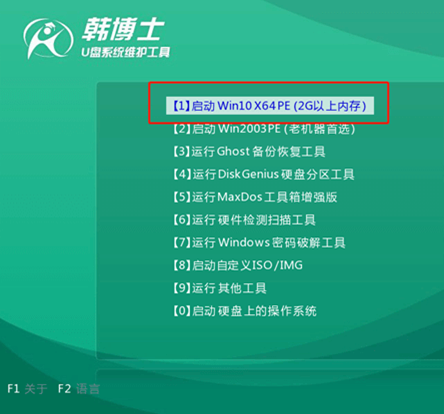
4.開始選擇U盤中的win7系統文件進行下載“安裝”。
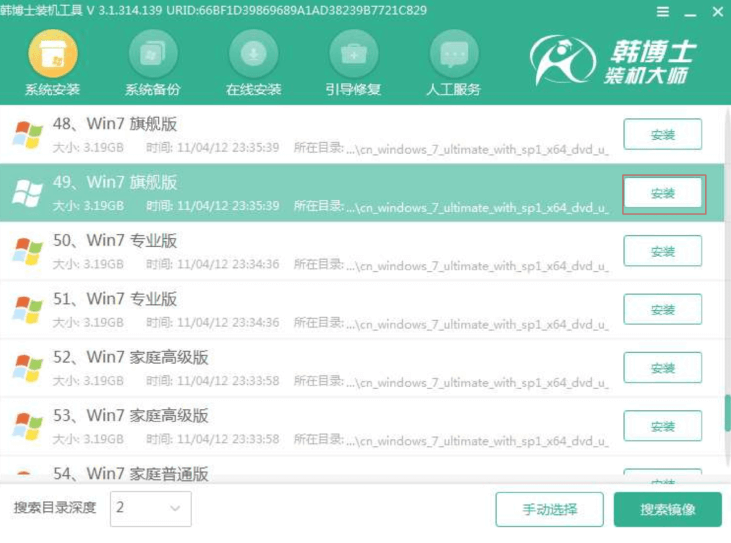
5.根據自身需要選擇系統文件的安裝位置,最后“開始安裝”系統。韓博士開始自動安裝win7系統,全程無需手動操作。
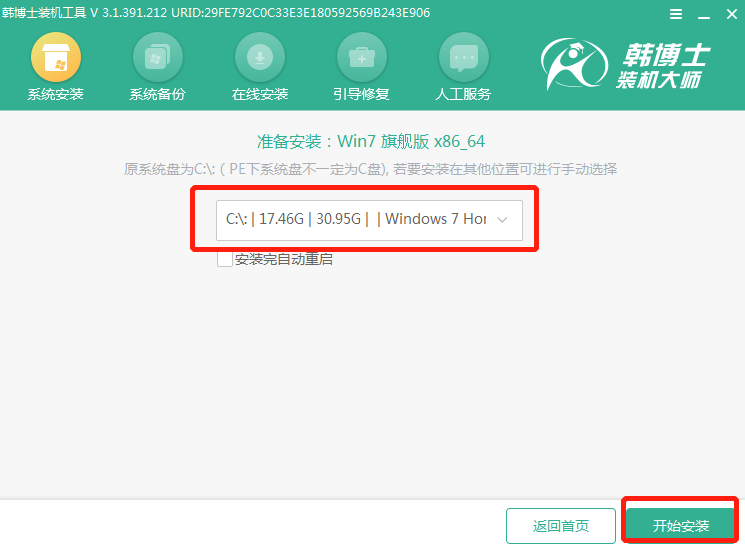
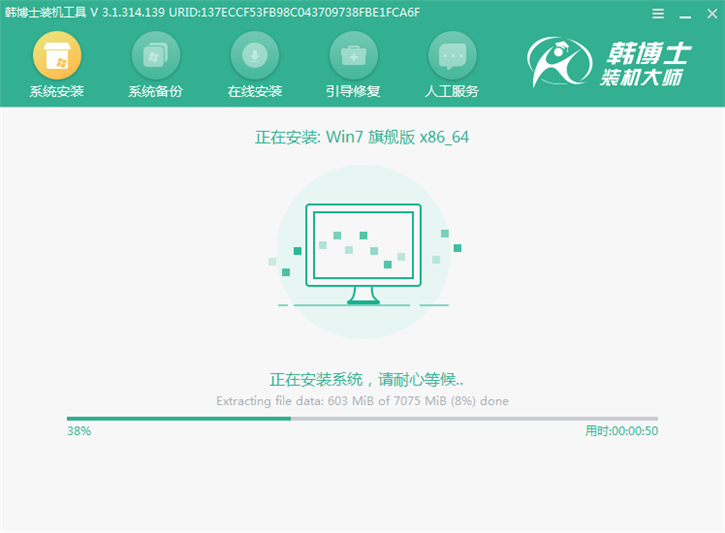
6.系統安裝完成后拔掉U盤,在界面中點擊“立即重啟”電腦。電腦經過多次重啟部署安裝,最后進入重裝完成的win7桌面。
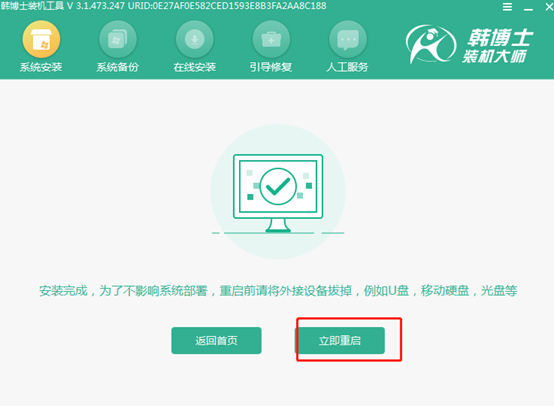
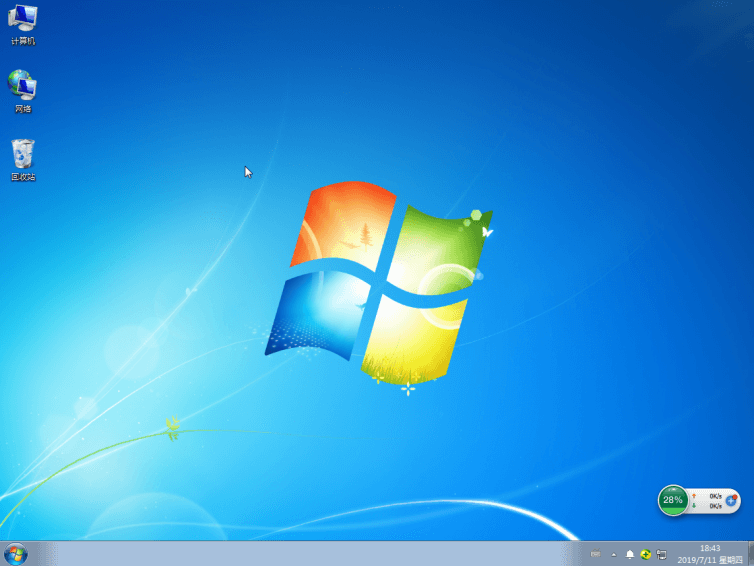
以上就是本次小編為大家帶來的用U盤怎么重裝windows7操作系統教程,一定要記得重裝系統前備份好系統盤中的重要文件,以免數據丟失。

